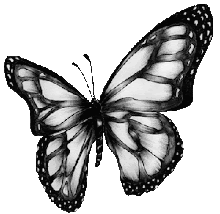Comentarios
En la anterior sesión del seminario aprendimos a realizar entradas y poner comentarios en el blog.
Para crear entradas:
1º- Debemos entrar en nuestro blog y acceder bien desde nuestro escritorio y dándole a NUEVA ENTRADA o bien desde nuestro blog accediendo a través del menú situado arriba a la derecha y dándole también a NUEVA ENTRADA.
2º- Una vez abierta la página para crear la entrada, debemos escribir el título y el cuerpo de la entrada.
Podemos cambiar la letra, cambiar la posición del texto, cambiar el color del texto...con la barra de herramientas situada entre el título y el cuerpo de la entrada.
3º- Debemos incluir etiquetas en nuestras entradas para facilitar así las búsquedas, son en defintiva un modo de organizar las entradas por temas. Las etiquetas serán palabras que resuman nuestra entrada. Tenemos que separar unas palabras de otras por comas.
4º- Como último paso recordad que si no le damos a PUBLICAR ENTRADA, la entrada no se publicará :D
¿Cómo hacemos comentarios?
Lo primero para que nos puedan comentar debemos tener abierta esta opción. Para ello debemos ir a CONFIGURACIÓN (bien desde mi escritorio, bien desde el menú de arriba a la derecha de nuestro blog, dándole a nueva entrada-configuración). Dentro de la pestaña de configuración, tenemos varias "subpestañas" que nos dicen: básico-publicación-formato-comentarios-archivo-feed del sitio-correo electrónico y móvil-openID-permisos. Debemos darle a COMENTARIOS y os saldra la siguiente pantalla:
Para que se vean los comentarios marcamos "mostrar"
En el caso de "persona que puede realizar los comentarios" indicaremos lo que nosotros creamos conveniente:
- si ponemos CUALQUIERA: cualquiera puede realizar comentarios en vuestro blog, incluyendo los anónimos.
- si ponemos usuarios registrados: podrán comentar aquellos usuarios registrados a través de WordPress, Live Journal, TypeKey o una cuenta Open ID general.
- si ponemos usuarios con cuentas en google: comentarán unicamente aquellos que tengan gmail
- si ponemos solo miembros de este blog: solo podrán comentar aquellas personas concretas que tengan permiso para ello.
Dependiendo del caracter que le queramos dar al blog elegiremos una u otra opción. Teniendo en cuenta el uso que le vamos a dar, será recomendable al menos poner la segunda opción.
si queremos moderar los comentarios, podemos hacerlo a través de aquí.
si queremos que nos envien un correo electrónico cada vez que alguien nos escribe alqo debemos añadir nuestro e-mail aqui:
Una vez realizado esto, tenemos nuestro blog listo para que sea comentado.
Ahora recordaremos cómo se hace un comentario.
1º- en la barra de nuestro explorador escribiremos la dirección url del blog que queremos visitar.
2º- Una vez que veamos una entrada que queramos comentar, le damos donde pone 0 COMENTARIOS o en su caso nºX COMENTARIOS.
3º- Escribis el comentario que queráis realizar
4º- donde pone publicar como, os aparece un menú despegable, seleccionáis cuenta de google ( en el caso de que hayais estado logueados anteriormente en vuestro os aparecerá vuestro nombre por defecto y no hará falta que escribáis nada en el menú). Os pedirá usuario y contraseña y debéis indicar vuestro nombre de usuario y contraseña como cuando accedeis al blog.
5º- le damos a PUBLICAR UN COMENTARIO
Os recuerdo que los blogs son cosa de todos y animan mucho los comentarios entre nosotros, por ello aquí os dejo todos los blogs del seminario para que los sigáis y hagáis los comentarios que os apetezcan:
INFANTIL 3 años - los patos: http://infantilesdelcampijo.blogspot.com/
INFANTIL 4 años- las cebras: http://infantilcolecampijo.blogspot.com/
INFANTIL 5 años- los elefantes: http://campijoinfantilcastro.blogspot.com/
INFANTIL Apoyo: http://infantilcastro.blogspot.com/
PRIMARIA 1º. http://1ciclocampijo.blogspot.com/
PRIMARIA 2º: http://campijo1ciclo.blogspot.com/
PRIMARIA 3º: http://2ciclocampijo.blogspot.com/
PRIMARIA 4º: http://3primariacampijo.blogspot.com/
PRIMARIA 5º: http://conchi-blogdequinto.blogspot.com/
PRIMARIA 6ºA: http://ciclo3primariacampijo.blogspot.com/
INFANTIL 4 años- las cebras: http://infantilcolecampijo.blogspot.com/
INFANTIL 5 años- los elefantes: http://campijoinfantilcastro.blogspot.com/
INFANTIL Apoyo: http://infantilcastro.blogspot.com/
PRIMARIA 1º. http://1ciclocampijo.blogspot.com/
PRIMARIA 2º: http://campijo1ciclo.blogspot.com/
PRIMARIA 3º: http://2ciclocampijo.blogspot.com/
PRIMARIA 4º: http://3primariacampijo.blogspot.com/
PRIMARIA 5º: http://conchi-blogdequinto.blogspot.com/
PRIMARIA 6ºA: http://ciclo3primariacampijo.blogspot.com/